Jos käytät Scan-näppäintä verkosta, katso Verkkoskannaus. |
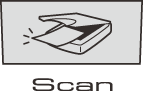
Pysty | Vaaka | Nestekidenäytön viesti | |||
Etupuoli | Takapuoli | Etupuoli | Takapuoli | ||
 |  |  |  | (P)reuna (Pitkä reuna) | |
Etupuoli | Takapuoli | Etupuoli | Takapuoli | ||
 |  |  |  | (L)reuna (Lyhyt reuna) | |
Tarkkuus | Tiedostomuodot |
Väri 150 dpi | JPEG/PDF |
Väri 300 dpi | JPEG/PDF |
Väri 600 dpi | JPEG/PDF |
M/V 200 dpi | TIFF/PDF |
M/V 200x100 dpi | TIFF/PDF |